iTunes 라이브러리 복구: 외부 미디어로 무료로 되살리는 방법
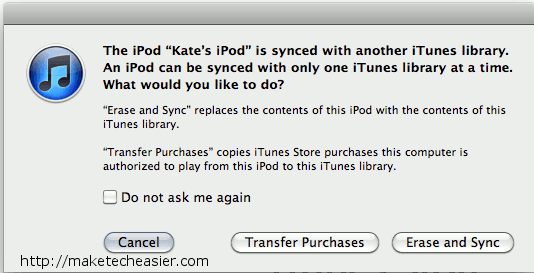
iTunes 라이브러리가 부분적으로 또는 완전히 사라졌을 때, 추가 비용 없이 외부 미디어(아이팟, USB 드라이브, CD)에서 가능한 한 많은 항목을 복구하는 단계별 가이드입니다. 준비물 확인, 각 기기별 복구 절차, 실패할 때의 대체 방법, 검증 체크리스트와 간단한 재난 복구 플레이북까지 포함합니다.
중요: 이 문서는 iTunes 라이브러리가 손상되거나 삭제되었을 때 외부 미디어에서 가능한 한 많은 콘텐츠를 복원하는 데 집중합니다. 추가 복구가 필요하면 Apple 고객지원에 문의하거나 유료 복구 소프트웨어를 검토하세요.
준비 작업
시작 전에 다음을 준비하세요:
- 모든 iPod, iPhone, iPad 및 해당 케이블을 모읍니다. 기기마다 보관된 콘텐츠가 다를 수 있습니다.
- 외장 하드, USB 플래시 드라이브 등 미디어 저장 장치를 점검합니다.
- 보유한 CD를 모두 준비합니다.
- Mac 또는 Windows PC에서 최신 버전의 iTunes(또는 음악 앱)가 설치되어 있는지 확인하세요.
왜 이것이 중요한가요? 각 장치는 라이브러리의 일부를 보관할 수 있습니다. 한 기기에서만 남아 있는 음원이나 에피소드가 있을 수 있으므로 가능한 모든 소스에서 데이터 복구를 시도해야 합니다.
중요: 복구 작업을 하기 전에 새로운 미디어(빈 폴더 또는 외장 드라이브)에 복사본을 만드는 것이 안전합니다. 원본을 건드리지 않도록 하세요.
iPod에서 가져오기
- iPod을 컴퓨터에 연결합니다. iTunes(또는 Apple Music 앱)가 자동으로 열립니다.
- iTunes 내에서 기기가 인식되면 동기화 팝업이 나타납니다. “구입 항목 전송”을 선택해 보관된 콘텐츠를 라이브러리로 복사합니다.
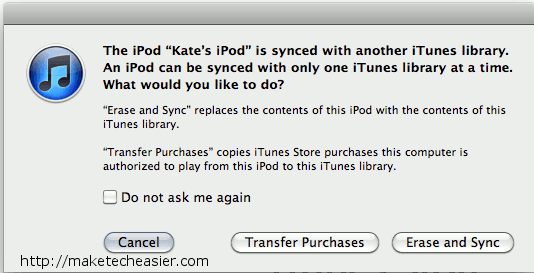
- 새 시스템에 추가하는 경우 또는 운영체제를 재설치한 직후라면 컴퓨터 권한을 재부여해야 합니다. “권한 부여”를 선택하고 iTunes 사용자 계정의 Apple ID와 비밀번호를 입력하세요.
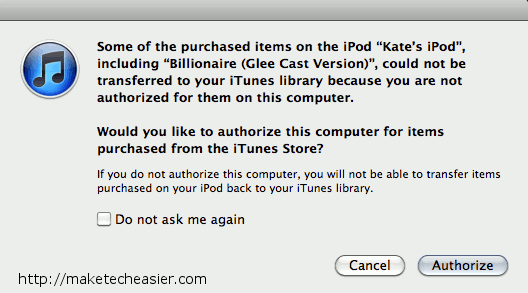
- 전송이 완료되면 iPod을 안전하게 꺼내고 다른 모든 iPod에 대해 같은 절차를 반복합니다.
참고: 친구의 기기에서 곡을 복사할 때는 그 사람의 Apple ID로 권한을 받아야 합니다. 본인 계정으로는 권한이 되지 않습니다.
iTouch 또는 iOS 기기에서 수동 동기화가 필요한 경우
일부 iOS 기기(특히 라이브러리는 지워졌지만 기기 소프트웨어가 유지된 경우)는 자동 전송 대신 수동 동기화 절차가 필요합니다.
- 기기를 연결하고 iTunes를 엽니다.
- 상단 탭에서 “음악”, “영화“, “TV 프로그램” 등 해당 미디어 카테고리를 선택합니다.
- 각 카테고리에서 “동기화“ 옆의 체크박스를 선택한 뒤, 화면 오른쪽 아래의 “동기화“ 버튼을 클릭합니다.
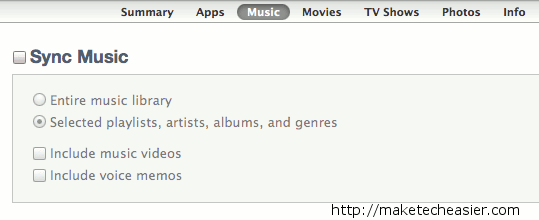
USB 플래시 드라이브에서 가져오기
- USB 드라이브를 연결하고 바탕화면(또는 탐색기)에서 드라이브를 엽니다.
- 복사하려는 음악 파일이나 미디어 파일을 더블클릭합니다.
- iTunes가 파일을 재생하면 “라이브러리에 추가“를 묻는 창이 나타납니다. “확인”을 클릭하면 iTunes 라이브러리에 파일이 가져와집니다.
메모: 파일 형식(mp3, m4a, mp4 등)에 따라 iTunes가 정상적으로 인식하지 못할 수 있습니다. 인식되지 않는 파일은 형식을 변환한 뒤 다시 시도하세요.
CD에서 가져오기
CD에서 가져오는 작업은 시간이 오래 걸리지만, 다른 소스에서 복구할 수 없는 음악을 되찾을 수 있는 마지막 수단입니다.
- CD를 삽입합니다. iTunes가 자동으로 열리며 디스크 정보 화면으로 이동합니다.
- “디스크 가져오기”를 클릭하면 트랙이 라이브러리로 복사됩니다.
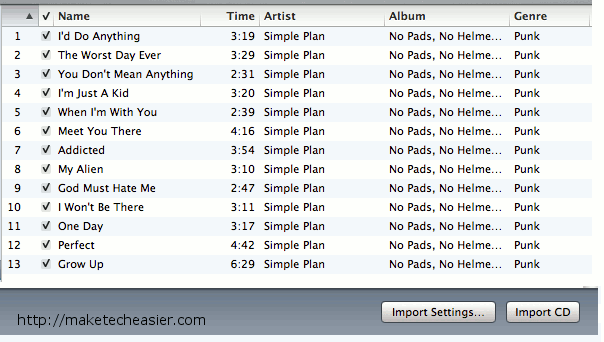
중요: CD의 퀄리티와 디스크 상태에 따라 가져오기 성공률이 달라집니다. 긁힘이나 오염이 있는 디스크는 먼저 세척한 뒤 시도하세요.
복구가 실패할 때: 대체 방법
- iTunes Store에서 다시 다운로드 요청: 원래 구매한 콘텐츠라면 Apple에 재다운로드를 요청할 수 있습니다. 디지털 영수증(구매 내역)을 제시할 준비를 하세요. 승인 여부는 콘텐츠와 계정 상태에 따라 달라집니다.
- 친구 및 가족 백업: 같은 미디어를 가진 지인에게 파일을 빌려 임시로 복사할 수 있습니다(저작권 준수 필수).
- 클라우드 백업 확인: 이전에 iCloud, Google Drive, Dropbox 등에 자동 업로드해 둔 적이 있다면 해당 계정에서 복원하세요.
- 전문 복구 서비스: 하드웨어 손상이나 포맷된 드라이브에서 복구해야 할 때만 고려하세요. 비용이 발생합니다.
제한 사항: DRM(디지털 저작권 관리)으로 보호된 파일은 원 계정 외에서는 재생이 제한될 수 있습니다. 이 경우 올바른 Apple ID로 권한 부여가 필요합니다.
대체 접근법과 고려사항
- 전체 시스템 복원 백업 사용: Time Machine(맥) 또는 시스템 이미지(윈도우)를 이전 시점으로 복원하면 빠르게 라이브러리를 되돌릴 수 있습니다.
- 미디어 관리 전략 변경: 미디어 라이브러리는 중앙 저장소(외장 HDD나 NAS)에 보관하고, 정기적으로 클라우드에 백업하세요.
- 자동 백업 도구 도입: 주기적 백업을 자동화하면 향후 데이터 손실 리스크를 크게 줄일 수 있습니다.
검증 및 수리 체크리스트
복구 후 다음 항목을 확인하세요:
- 음악 트랙 수가 기대치와 비슷한가?
- 앨범, 아티스트, 재생 목록이 정상적으로 표시되는가?
- 구매한 항목은 재생 및 다운로드 가능한가(권한 문제 없음)?
- 비디오(영화/TV)는 정상 재생되는가?
- 메타데이터(곡 제목, 앨범 아트)가 올바른가?
문제가 있다면: 문제별로 소량의 테스트 복구를 반복해 원인을 좁히세요(파일 형식, DRM, 권한 문제 등).
재난 복구 플레이북(간단 SOP)
- 모든 외부 장치 수집 및 라벨링(예: iPod-1, USB-A).
- 빈 폴더(예: Recovery-YYYYMMDD)를 만들어 복원된 파일을 우선 이곳에 복사.
- 각 기기별로 아래 절차 수행: iPod -> USB -> CD.
- 권한 문제 발생 시 해당 Apple ID로 권한 부여.
- 복구가 끝나면 메타데이터 정리(앨범 정렬, 앨범 아트 적용).
- 최종 검증 완료 후 원본 라이브러리에 병합.
- 즉시 백업 실행(Time Machine/클라우드/외장 드라이브).
간단한 의사결정 흐름(Mermaid):
flowchart TD
A[시작: 라이브러리 손실] --> B{외부 미디어 있음?}
B -- 예 --> C[iPod에서 우선 복구]
B -- 아니오 --> D{CD 있음?}
C --> E{복구 성공?}
E -- 예 --> F[검증 및 백업]
E -- 아니오 --> G[USB 및 클라우드 확인]
D -- 예 --> H[CD 복구 시도]
H --> E
G --> E
E -- 아니오 --> I[Apple 지원 또는 전문 서비스 상담]검증 테스트(수용 기준)
- 모든 구매 항목은 사용자 계정으로 재생되어야 합니다.
- 적어도 90%의 로컬 비구매 항목(개인 소장 음원)은 메타데이터가 유지된 상태로 복원되어야 합니다.
- 복원된 라이브러리는 백업 프로세스를 통해 외부에 저장되어야 합니다.
Note: 위 퍼센트는 조직적 목표 설정 예시로, 사용자 환경에 따라 목표를 조정하세요.
용어집(한 줄 요약)
- DRM: 콘텐츠 재생을 특정 계정이나 장치로 제한하는 기술.
- 권한 부여: iTunes에서 특정 컴퓨터가 구매 콘텐츠를 재생하도록 허용하는 과정.
- 가져오기: 외부 미디어의 파일을 iTunes 라이브러리로 복사하는 작업.
마무리 요약
- 가능한 모든 외부 소스(iPod, USB, CD)를 먼저 확인하세요.
- 권한 부여 문제와 DRM을 미리 인지하면 복구 실패를 줄일 수 있습니다.
- 복구 후 즉시 백업 전략을 세우고 자동화하세요.
요점 정리:
- 준비와 순서가 복구 성공률을 결정합니다.
- 자동 백업은 데이터 손실의 가장 쉬운 해결책입니다.
- 필요 시 Apple 지원이나 전문 복구 서비스를 고려하세요.
다음에는 제발 정기적으로 백업하세요. 복구보다 예방이 훨씬 쉽고 저렴합니다.



